系统坏了怎么还原系统分享
分类:电脑知识 发布时间:2022-12-05 09:40:51
工具/原料:
系统版本:win7
品牌型号:惠普
系统坏了怎么还原系统:
方法一:无法进入桌面
1、我们需要在开机在进入Windows系统启动画面之前按下F8键,然后出现系统启动菜单,选择安全模式登陆即可进入。
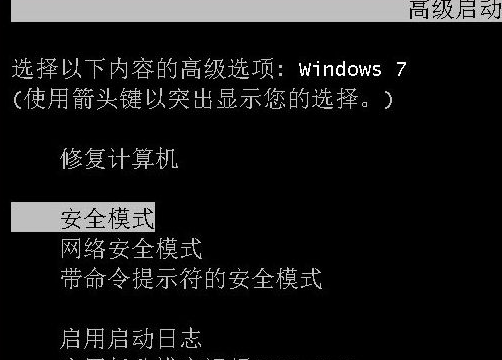
2、进入安全模式之后,点击“开始”→“所有程序”→“附件”→“系统工具”→“系统还原”。
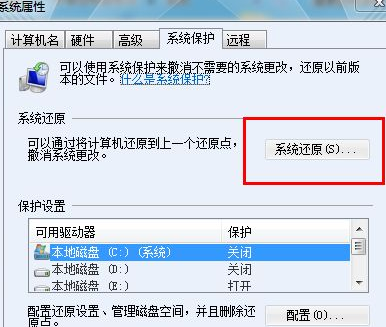
3、最后只要选择最近手动设置过的还原点以及其他自动的还原点都可以,但是最好下一步之前点击“扫描受影响的程序”按钮。
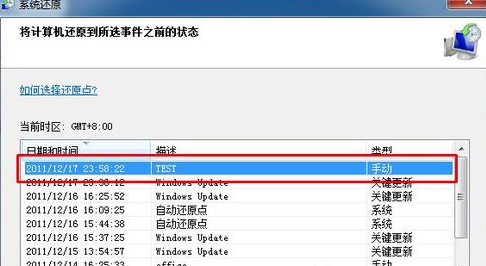
方法二:可以进入桌面
1、先右击桌面上的”计算机“,然后选择”属性“
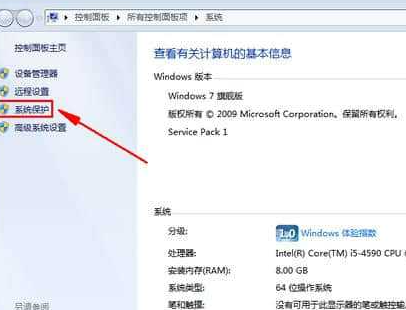
2、点击“系统保护”,然后就会出现”系统属性“下的”系统保护“界面了。
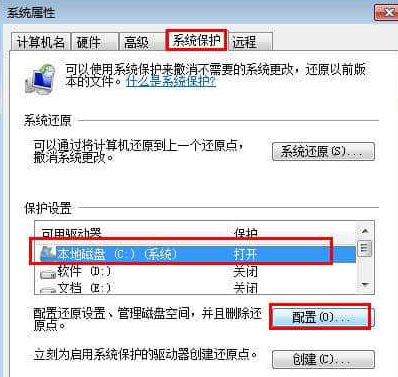
3、选中”本地磁盘(C:)(系统)“,再点击下面的”配置“选项,然后我们就可以根据自己的需求选择“还原系统设置和以前版本的文件”或者“仅还原系统以前的版本的文件”中的任一项,同时还要配置”磁盘空间使用量“,是为了保证产生的还原点能有足够存储空间,然后点击确认就可以了。
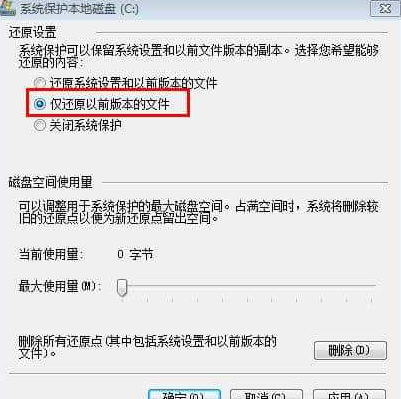
总结:
以上就是小编的分享,希望对你有所帮助,感谢您看到这里。






 立即下载
立即下载







 魔法猪一健重装系统win10
魔法猪一健重装系统win10
 装机吧重装系统win10
装机吧重装系统win10
 系统之家一键重装
系统之家一键重装
 小白重装win10
小白重装win10
 杜特门窗管家 v1.2.31 官方版 - 专业的门窗管理工具,提升您的家居安全
杜特门窗管家 v1.2.31 官方版 - 专业的门窗管理工具,提升您的家居安全 免费下载DreamPlan(房屋设计软件) v6.80,打造梦想家园
免费下载DreamPlan(房屋设计软件) v6.80,打造梦想家园 全新升级!门窗天使 v2021官方版,保护您的家居安全
全新升级!门窗天使 v2021官方版,保护您的家居安全 创想3D家居设计 v2.0.0全新升级版,打造您的梦想家居
创想3D家居设计 v2.0.0全新升级版,打造您的梦想家居 全新升级!三维家3D云设计软件v2.2.0,打造您的梦想家园!
全新升级!三维家3D云设计软件v2.2.0,打造您的梦想家园! 全新升级!Sweet Home 3D官方版v7.0.2,打造梦想家园的室内装潢设计软件
全新升级!Sweet Home 3D官方版v7.0.2,打造梦想家园的室内装潢设计软件 优化后的标题
优化后的标题 最新版躺平设
最新版躺平设 每平每屋设计
每平每屋设计 [pCon planne
[pCon planne Ehome室内设
Ehome室内设 家居设计软件
家居设计软件 微信公众号
微信公众号

 抖音号
抖音号

 联系我们
联系我们
 常见问题
常见问题



